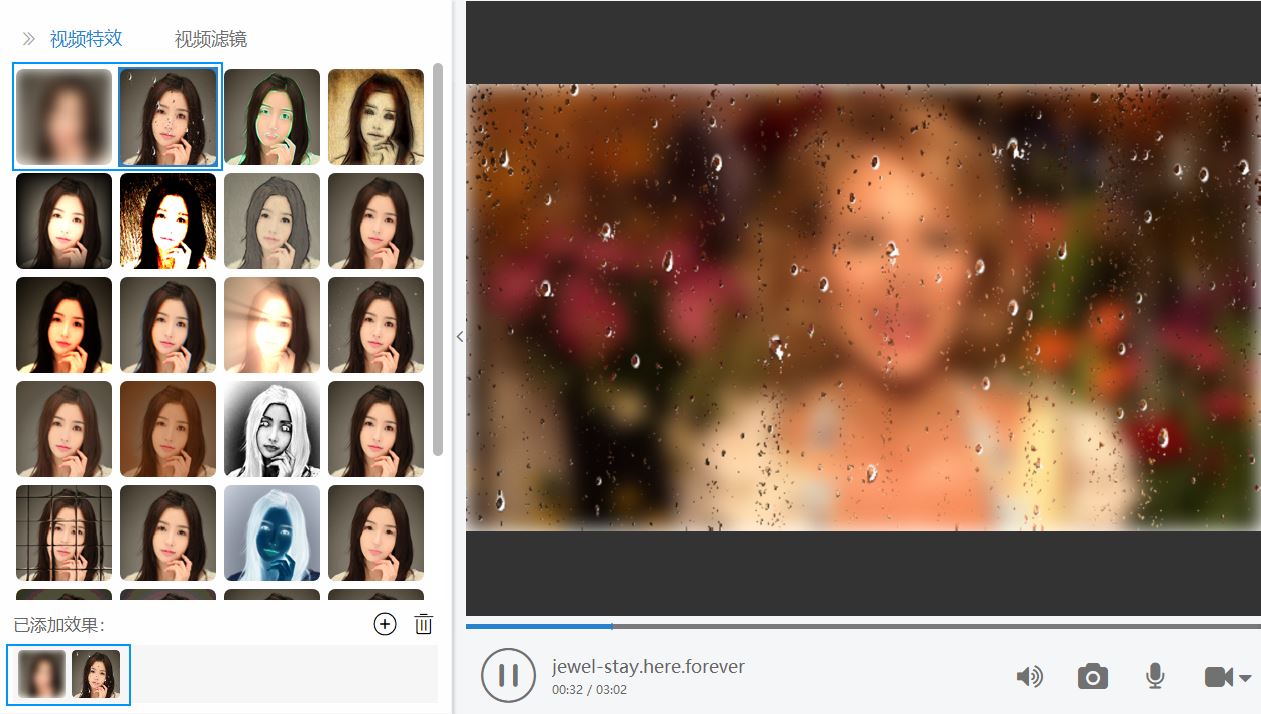在 WeCam 场景中选中一个媒体对象后可以对此对象进行设置,包括四个部分:
媒体源设置,通用属性设置,视频调节以及效果设置。这几项分别对应主窗口左边的几个面板。
![]()
媒体
媒体源设置,根据当前媒体对象的不同类型显示不同的设置面板。
视频
在视频面板你可以添加视频文件(点击添加按钮或直接拖放文件进去),设置视频开播入场方式以及播放模式等。
鼠标移到视频列表项上会显示操作按钮,包括播放、定位以及从列表中移除此视频文件,双击该项可直接播放。
可通过拖动对列表顺序进行调整,鼠标右键可弹出快捷菜单,用来设置视频的起止时间和循环播放次数等。
图片
在图片面板你可以添加图像文件(点击添加按钮或直接拖放文件进去),设置花样繁多的图片切换效果以及播放模式等。
鼠标移到图片列表项目上会出现删除按钮,用以从列表中移除此图片。
右键点击图片可弹出快捷菜单,可对列表顺序进行调整,以及打开图片所在目录。
您可以通过系统热键 Ctrl+Alt+[1..9] 来播放视频或图像文件列表中的指定项目。
摄像头
摄像头面板用来选择系统中的摄像头,设置格式并进行播放,同时还可以对摄像头视频进行镜像、翻转,并支持移动镜头的动态效果。
对于一些非驱动方式的虚拟摄像头,32位的 WeCam 只能显示32位程序的摄像头,64位的 WeCam 只能显示64位程序的摄像头,使用时请注意。
屏幕捕获
WeCam 提供高性能的屏幕捕获功能,在屏幕捕获面板你可以选择捕获指定区域、指定窗口或全屏捕获,并可设置捕获帧率以减少CPU占用或提高流畅度。
流媒体/手机投屏
WeCam 提供了对流媒体的全方位支持,支持常见的网络流媒体格式比如 HTTP,RTMP 等,同时还支持 RTSP 以播放 IP 摄像头。
除了基本的播放流媒体功能,WeCam 还支持 DLNA 投屏协议,这样你就可以通过手机把照片、视频及音乐投放到 WeCam 上进行播放,一切只需勾上【接收手机投屏】即可!
文字
WeCam 提供了强大的文字编辑与显示功能。
- 基础的文字功能,你可以设置基本的字体、字号、样式、对齐方式、字间距等,还可以设置文字颜色、轮廓样式及颜色、阴影样式及颜色,甚至还可以使用表情符号,设置文字滚动效果;
- 纹理效果,WeCam 自带数十种文字纹理效果,包括很多动态纹理,让你的视频字幕焕发光彩;
- 文字特效,WeCam 还提供了多种文字特效,让文本显示更有个性。
属性
对媒体对象来说,属性设置可以设置一些通用属性,比如对象名称、背景色、混合模式等,另外还可以设置透明通道等。
针对视频相关对象,还可以进行视频抠像设置,WeCam 支持绿幕抠像、蓝幕抠像、指定颜色抠像以及 AI 抠像。
调节
对媒体对象的颜色进行调节,包括常见的透明度、亮度、对比度、色调、饱和度、伽马值、红绿蓝等,另外还提供了红蓝色互换以及着色功能。
效果
效果面板可以对当前媒体应用一些视频特效以及添加视频滤镜。
视频特效
视频滤镜
基础教程
关于最终视频的输出方式,请看: